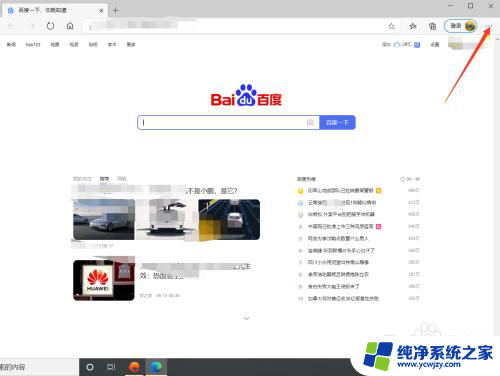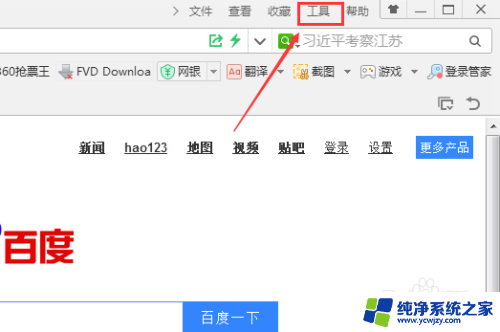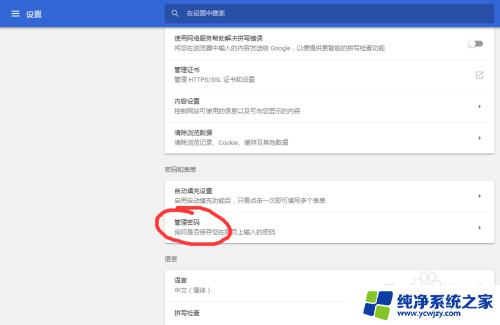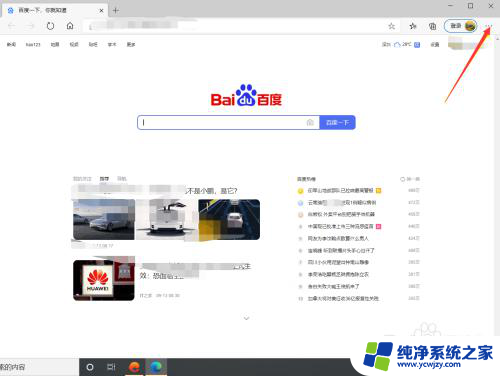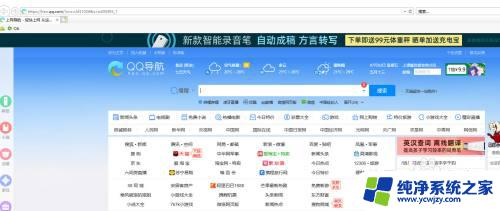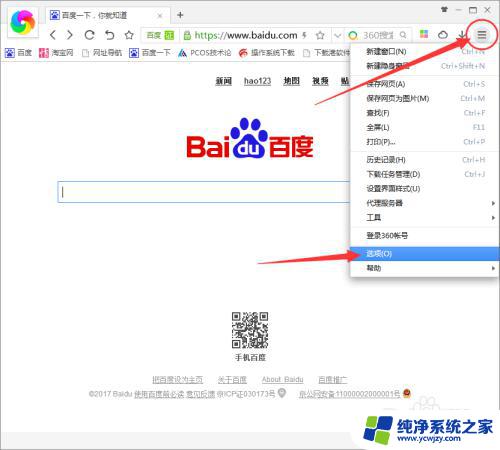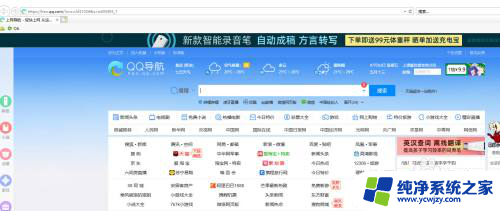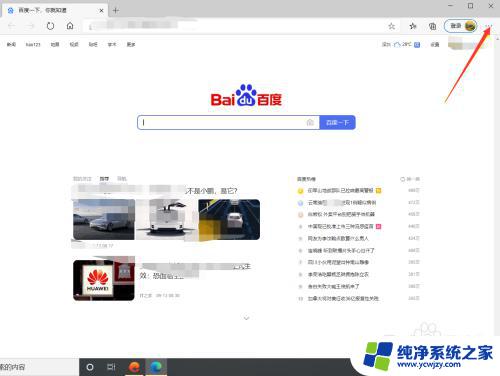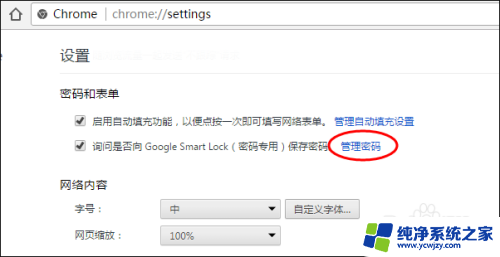微软浏览器保存的密码哪里看 Microsoft Edge浏览器如何查看保存的密码
更新时间:2023-11-02 15:05:41作者:xiaoliu
微软浏览器保存的密码哪里看,随着互联网的发展,我们在日常生活中越来越多地使用各种在线服务和网站,为了方便登录,大多数人会选择将密码保存在浏览器中。而在使用微软的Edge浏览器时,我们或许会产生一个疑问:保存的密码到底存储在哪里?我们是否可以轻松地查看这些保存的密码呢?本文将为大家揭开这个谜团,带领大家了解如何在Microsoft Edge浏览器中查看保存的密码。
具体方法:
1.在电脑上打开Microsoft edge浏览器后,点击右上角的“设置及其他”。
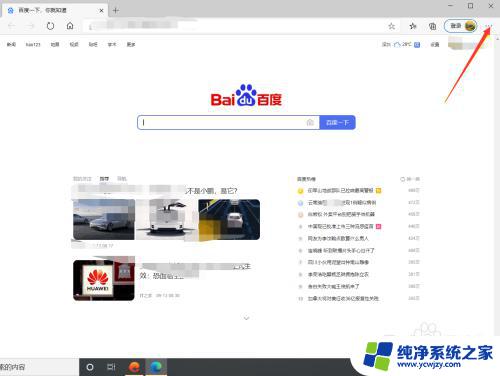
2.打开设置及其他界面后,点击“设置”。
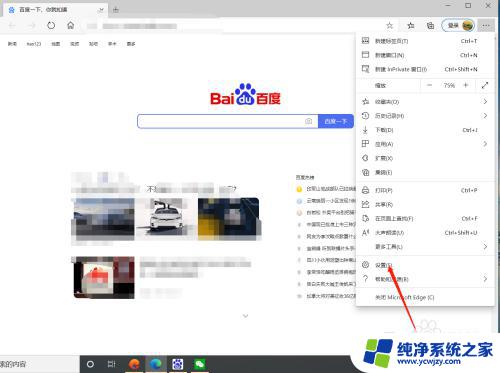
3.进入设置界面后,在个人资料界面点击“密码”。
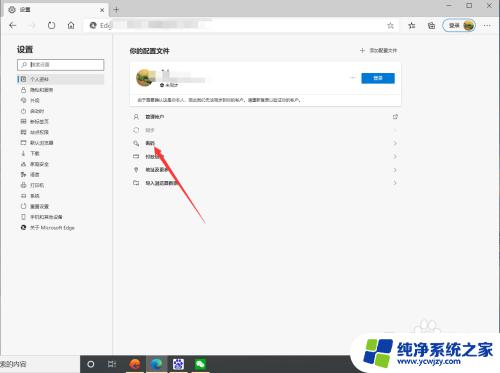
4.进入密码界面后,找到需要查看的账号,然后点击密码后面的“查看图标”。
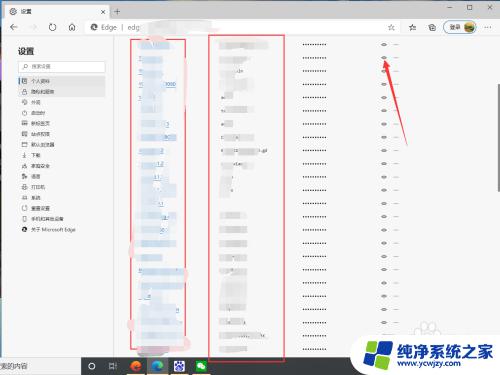
5.点击查看后,界面就显示该账号密码了。
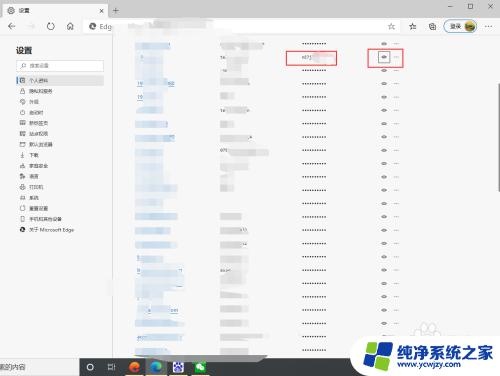
以上是关于微软浏览器保存密码的全部内容,如果您遇到了相同的问题,可以按照本文提供的方法进行解决。